Ανασυγκρότηση του σκληρού σας δίσκου στα Windows XP/7/8
Σε αυτό το άρθρο, θα καλύψουμε την ανασυγκρότηση σκληρών δίσκων στα Windows XP , Windows 7 και Windows 8 . Η ανασυγκρότηση του σκληρού σας δίσκου κάθε τόσο είναι πολύ σημαντική, επειδή με την πάροδο του χρόνου, καθώς ο υπολογιστής σας διαβάζει και γράφει μικρά και μεγάλα αρχεία, τα αρχεία μπορεί να καταλήξουν να εγγράφονται σε μη διαδοχικά μέρη του δίσκου. Όταν το λειτουργικό σύστημα χρειάζεται να διαβάσει πληροφορίες από το δίσκο, θα πρέπει να μεταπηδήσει σε διάφορα μέρη του δίσκου, επιβραδύνοντας έτσι τη διαδικασία.
Ίσως έχετε παρατηρήσει ότι όταν αγοράζετε για πρώτη φορά τον υπολογιστή σας, λειτουργεί πολύ ομαλά και γρήγορα. Αλλά με την πάροδο του χρόνου, αφού εγκαταστήσετε και απεγκαταστήσετε εφαρμογές, κατεβάσετε μουσική, διαγράψετε βίντεο κ.λπ., ο υπολογιστής αρχίζει να υστερεί και να γίνεται αργός. Αυτό συμβαίνει επειδή όταν ο δίσκος είναι αρχικά άδειος, τυχόν νέα δεδομένα που τοποθετούνται σε αυτόν εγγράφονται σε ένα συνεχόμενο μπλοκ. Έτσι, όταν το λειτουργικό σύστημα πρέπει να διαβάσει τα δεδομένα, μπορεί να τα βρει όλα σε ένα μέρος.
Τελικά, όμως, καταργείτε την εγκατάσταση μιας εφαρμογής ή διαγράφετε ορισμένα αρχεία μουσικής και αυτές οι κενές περιοχές βρίσκονται τώρα ανάμεσα σε άλλα κομμάτια δεδομένων. Όταν κάτι νέο γράφεται στο δίσκο, γεμίζει αυτά τα διάφορα κενά σημεία και διασπάται σε ξεχωριστά μέρη στον σκληρό δίσκο. Τώρα, όταν ο υπολογιστής πηγαίνει να διαβάσει τα δεδομένα, πρέπει να μεταπηδήσει σε διαφορετικές θέσεις στο δίσκο και προφανώς χρειάζεται περισσότερος χρόνος για να φορτώσει τα δεδομένα.
Η εκτέλεση του βοηθητικού προγράμματος Defrag θα πάρει όλα τα αρχεία που είναι χωρισμένα και θα τα ενώσει ξανά σε ένα κομμάτι. Θα πάρει επίσης όλα τα ελεύθερα κενά σημεία στον σκληρό δίσκο και θα δημιουργήσει ένα μπλοκ ελεύθερου χώρου. Αυτό θα διευκολύνει πολύ το λειτουργικό σύστημα να βρει και να φορτώσει τα δεδομένα.
Στα Windows XP , πρέπει να ανασυγκροτήσετε τον υπολογιστή σας με μη αυτόματο τρόπο, επειδή είναι πολύ παλιός και δεν είχε ρυθμιστεί ποτέ με αυτόν τον τρόπο. Στα Windows Vista , Windows 7 και Windows 8 , οι σκληροί δίσκοι ελέγχονται αυτόματα σύμφωνα με ένα χρονοδιάγραμμα. Στην πραγματικότητα, τα Windows 7(Windows 7) και τα Windows 8(Windows 8) είναι αρκετά έξυπνα ώστε να απενεργοποιούν πραγματικά την ανασυγκρότηση του δίσκου εάν έχετε εγκατεστημένους SSD(SSDs) (σκληρούς δίσκους στερεάς κατάστασης). Η εκτέλεση ανασυγκρότησης σε SSD(SSDs) θα μειώσει πραγματικά τη διάρκεια ζωής ενός SSD .
Ανοίξτε το Disk Defrag Utility(Open Disk Defrag Utility)
1. Ο ευκολότερος τρόπος για να μεταβείτε στο βοηθητικό πρόγραμμα Ανασυγκρότηση(Defrag) είναι να κάνετε δεξί κλικ στο εικονίδιο Ο Υπολογιστής μου(My Computer) στην επιφάνεια εργασίας, να κάνετε κλικ στο Διαχείριση(Manage) και, στη συνέχεια, να κάνετε κλικ στην Ανασυγκρότηση Δίσκου(Disk Defragmenter) .
2. Μπορείτε επίσης να μεταβείτε στο βοηθητικό πρόγραμμα Defrag κάνοντας κλικ στο Έναρξη(Start) – Όλα τα προγράμματα(All Programs) – Αξεσουάρ( Accessories) – Εργαλεία συστήματος( System Tools) και Ανασυγκρότηση Δίσκων( Disk Defragmenter) .
3. Για Windows 8, απλώς μεταβείτε στην οθόνη Έναρξης(Start Screen) ή ανοίξτε τη γραμμή Charms , κάντε κλικ στην Αναζήτηση(Search) και, στη συνέχεια, πληκτρολογήστε Ανασυγκρότηση Δίσκου(Disk Defragmenter) .
Windows XP Disk Defragmenter
Κάντε κλικ στο κουμπί Ανάλυση(Analyze) για να λάβετε μια αναφορά σχετικά με τον κατακερματισμό του σκληρού σας δίσκου αυτήν τη στιγμή. Η συνοπτική αναφορά θα σας πει εάν χρειάζεται να κάνετε ανασυγκρότηση ή όχι.
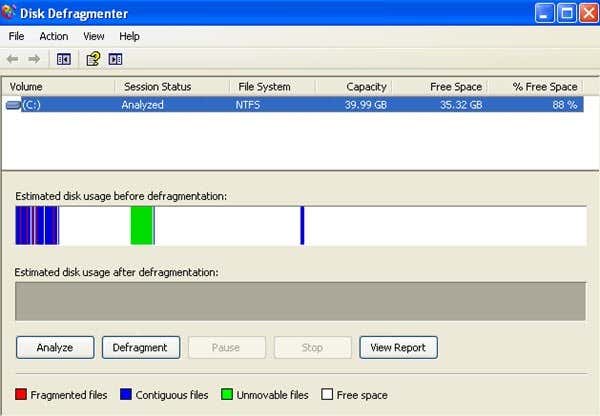
Θα πρέπει επίσης να σημειώσετε ότι πριν ανασυγκροτήσετε τον υπολογιστή, όλα τα προγράμματα θα πρέπει να είναι κλειστά, ειδικά τα τείχη προστασίας και τα προγράμματα προστασίας από ιούς. Το πρόγραμμα ανασυγκρότησης(Defragmenter) θα επανεκκινήσει συνεχώς εάν εκτελείται λογισμικό προστασίας από ιούς, επειδή το λογισμικό έχει συνεχώς πρόσβαση στα αρχεία του σκληρού δίσκου τα οποία ενδέχεται να προσπαθεί να μετακινήσει το πρόγραμμα ανασυγκρότησης.
Ως καλή πρακτική, θα πρέπει να προσπαθήσετε να κάνετε ανασυγκρότηση του υπολογιστή σας μία φορά το μήνα. Εάν χρησιμοποιείτε πολύ τον υπολογιστή σας με πολλές μεταφορές δεδομένων μεγάλων αρχείων, τότε θα ήταν σκόπιμο να κάνετε περισσότερες από μία φορά το μήνα.
Ακολουθούν ορισμένοι από τους περιορισμούς του βοηθητικού προγράμματος ανασυγκρότησης στα Windows XP:
• Μπορεί να ανασυγκροτήσει μόνο τοπικούς τόμους.
• Μπορεί να ανασυγκροτήσει μόνο έναν τόμο κάθε φορά.
• Δεν μπορεί να ανασυγκροτήσει έναν τόμο ενώ σαρώνει έναν άλλο.
• Δεν μπορεί να προγραμματιστεί. Εάν πρέπει να προγραμματίσετε την ανασυγκρότηση του δίσκου, χρησιμοποιήστε το εργαλείο γραμμής εντολών Defrag.exe .
Η ανασυγκρότηση θα διατηρήσει την ομαλή και γρήγορη λειτουργία του υπολογιστή σας XP. Φυσικά, πραγματικά δεν θα έπρεπε να χρησιμοποιείτε πλέον XP, αλλά εάν έχετε κολλήσει με έναν εταιρικό υπολογιστή ή έχετε κάποιον άλλο λόγο για να πρέπει να εκτελέσετε XP, τότε φροντίστε να τον ανασυγκροτήσετε τουλάχιστον μία φορά το μήνα.
Windows 7 & Windows 8 Disk Defragmenter
Στα Windows 7 , μπορείτε να μεταβείτε στην ανασυγκρότηση δίσκων κάνοντας κλικ στο κουμπί Έναρξη(Start) και αναζητώντας το.

Όπως μπορείτε να δείτε παρακάτω, η διεπαφή χρήστη είναι εντελώς διαφορετική από αυτή των XP. Στην πραγματικότητα, αφαίρεσαν εντελώς τη γραφική αναπαράσταση του δίσκου όταν κάνετε κλικ στην επιλογή Ανάλυση δίσκου(Analyze Disk) . Αντίθετα, κάνει απλώς την ανάλυση και δείχνει το ποσοστό κατακερματισμένο.
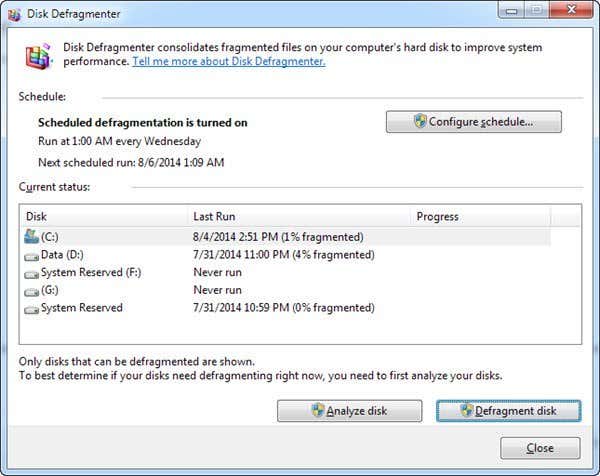
Από προεπιλογή, η ανασυγκρότηση προγραμματίζεται μία φορά την εβδομάδα στη 1 π.μ., επομένως, εφόσον δεν απενεργοποιείτε τον υπολογιστή σας κάθε βράδυ, οι σκληροί σας δίσκοι θα ανασυγκροτούνται χωρίς να χρειάζεται να κάνετε τίποτα. στα Windows 8 , η διεπαφή είναι ελαφρώς διαφορετική και αντί να ονομάζεται Ανασυγκρότηση Δίσκων(Disk Defragmenter) , ονομάζεται πλέον Optimize Drives .
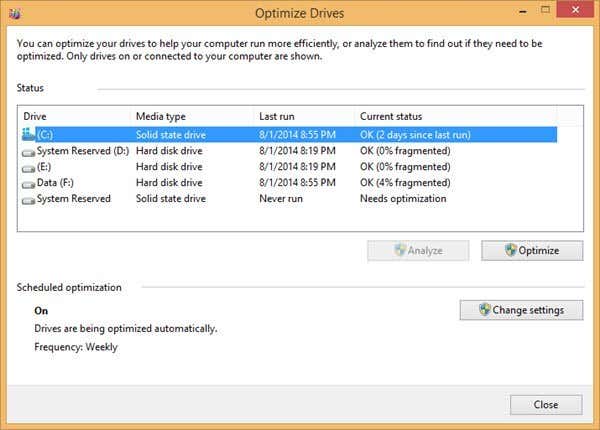
Και πάλι, έχει προγραμματιστεί σε εβδομαδιαία βάση και δεν χρειάζεται να αλλάξετε τίποτα, εκτός εάν θέλετε να εκτελέσετε μια βελτιστοποίηση με μη αυτόματο τρόπο.
Related posts
9 γρήγοροι τρόποι για να κάνετε μια εικόνα διαφανή σε Windows και Mac
Πώς να ανακτήσετε τα τυχαία διαγραμμένα αρχεία στα Windows
Πώς να υπογράψετε ένα αρχείο PDF στα Windows
Απαιτήσεις RAM Windows 10 & Windows 7 – Πόση μνήμη χρειάζεστε;
Τρόπος αλλαγής του διαστήματος εικονιδίων επιφάνειας εργασίας στα Windows 11/10
Πώς να μετατρέψετε το WebP σε GIF σε Windows ή Mac
Πρόσβαση στο BIOS & Αλλαγή σειράς εκκίνησης για οποιαδήποτε έκδοση των Windows
Πώς να εγκαταστήσετε έναν διακομιστή FTP στα Windows χρησιμοποιώντας τις υπηρεσίες IIS
Αλλάξτε το γράμμα μονάδας στα Windows για μια εξωτερική συσκευή USB
Αλλάξτε τους ήχους εκκίνησης και τερματισμού λειτουργίας των Windows
Αντιγράψτε ένα CD ήχου σε MP3 χρησιμοποιώντας το Windows Media Player
Πώς να προβάλετε αρχεία Mac σε υπολογιστή με Windows
Απενεργοποιήστε την ευρετηρίαση στα Windows για καλύτερη απόδοση
Πώς να καταγράψετε κλήσεις Skype σε Windows, Mac, iPhone και Android
Πώς να εκχωρήσετε μια στατική διεύθυνση IP σε υπολογιστή Windows 11/10
Πώς να επαναφέρετε τα Windows στις εργοστασιακές ρυθμίσεις
Ο εξωτερικός σκληρός δίσκος δεν εμφανίζεται σε Windows ή OS X;
Πώς να αντικαταστήσετε το Σημειωματάριο στα Windows με εναλλακτικές λύσεις
Πώς να αποθηκεύσετε τη διάταξη εικονιδίων της επιφάνειας εργασίας σας στα Windows XP, 7, 8
5 τρόποι για να σπάσετε ή να επαναφέρετε έναν ξεχασμένο κωδικό πρόσβασης των Windows
